很多网友不知道怎么查看电脑已连接的WiFi密码?今天阿呆狗就教大家如何查看计算机所连wifi密码。废话不说,直奔主题。
方法一:
1、以管理员权限运行CMD(在开始菜单栏出搜索)
2、输入以下命令:
for /f “skip=9 tokens=1,2 delims=:” %i in (‘netsh wlan show profiles’) do @echo %j | findstr -i -v echo | netsh wlan show profiles %j key=clear
(直接复制即可)
3、然后CMD就会显示你之前连接过的WiFi信息、加密方式、以及密码
这个方法适用于Windows 8、Windows 8.1、Windows 10等系统,但只能是笔记本或者带有无线网卡的台式机喔(貌似说的有点多余了)~
如果你感觉代码有时候不方便,那就直奔方法二
方法二:
1、打开“控制面板”,在类别查看方式下点击“网络和Internet”。然后点击“网络和共享中心”。
2、这时我们可以看到该计算机当前所连接的wifi。
3、点击该wifi,在wlan状态页面,点击“无线属性”。然后切换至“安全”页面。勾选显示字符即可。网络安全密匙由原来的小圆点变成了你所要的字符。
此方法相对于第一种方法只能查看当前所连wifi,但。。。。适用于win7及windows7以上系统。
如何查看电脑已连接的WiFi密码?教你如何查看计算机所连wifi密码
版权声明:本文采用知识共享 署名4.0国际许可协议 [BY-NC-SA] 进行授权
文章名称:《如何查看电脑已连接的WiFi密码?教你如何查看计算机所连wifi密码》
文章链接:https://www.adaigou.net/shiyong/4786.html
本站资源仅供个人学习交流,请于下载后24小时内删除,不允许用于商业用途,否则法律问题自行承担。
文章名称:《如何查看电脑已连接的WiFi密码?教你如何查看计算机所连wifi密码》
文章链接:https://www.adaigou.net/shiyong/4786.html
本站资源仅供个人学习交流,请于下载后24小时内删除,不允许用于商业用途,否则法律问题自行承担。
 阿呆狗
阿呆狗









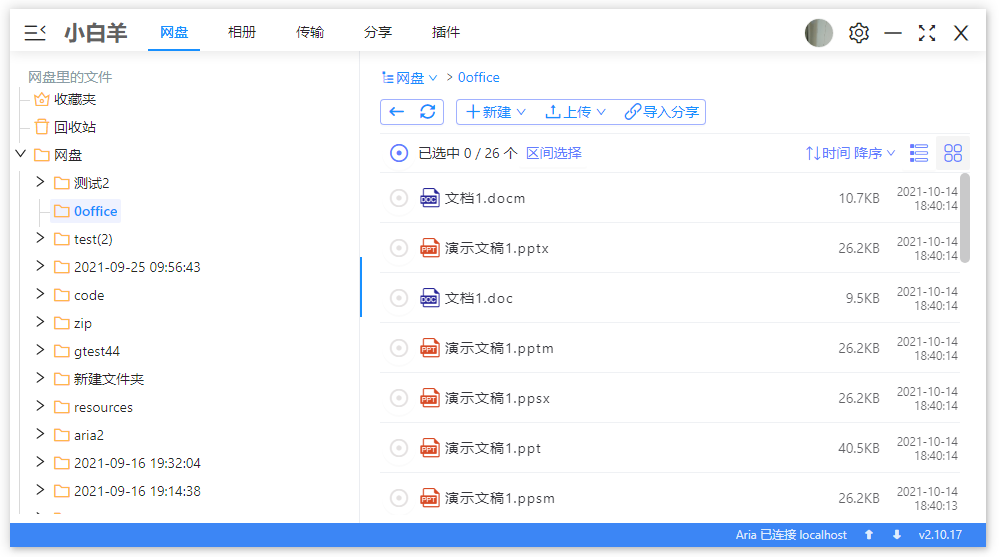
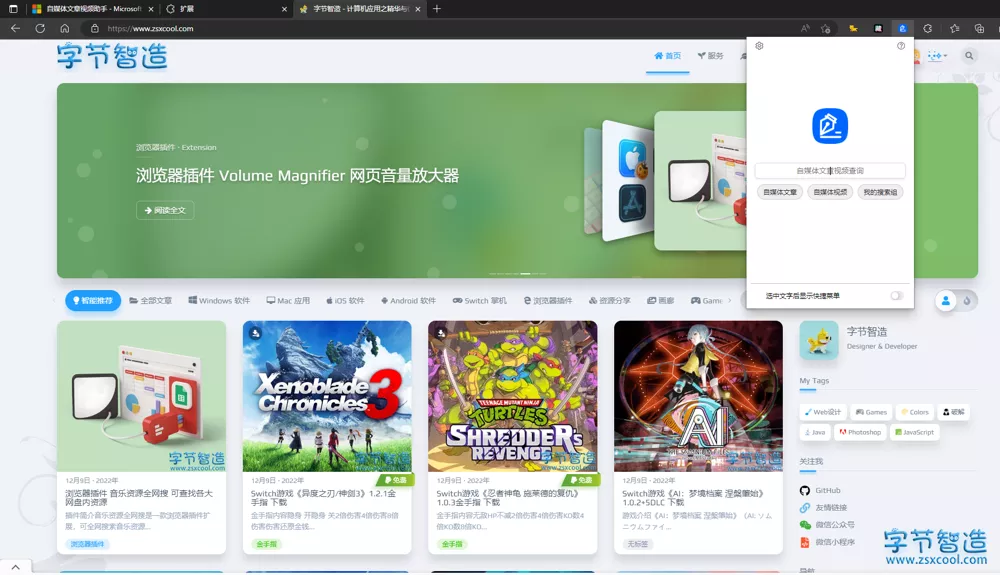


评论前必须登录!
注册